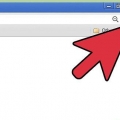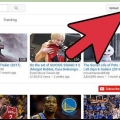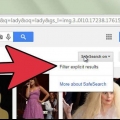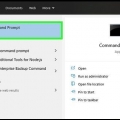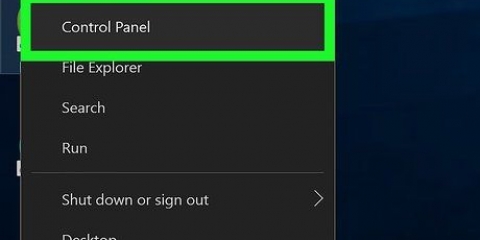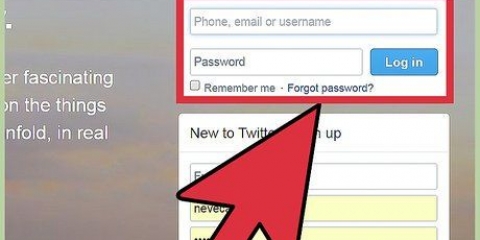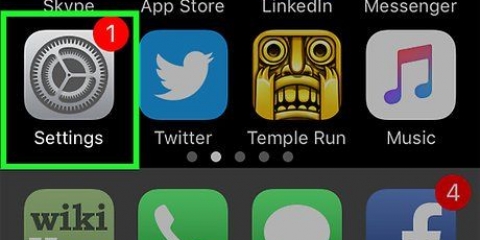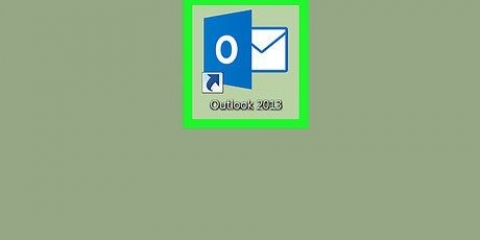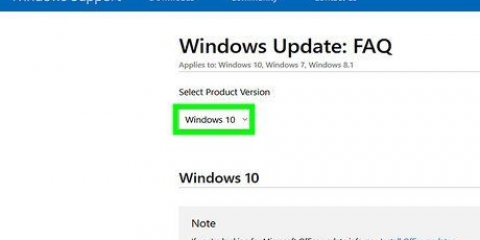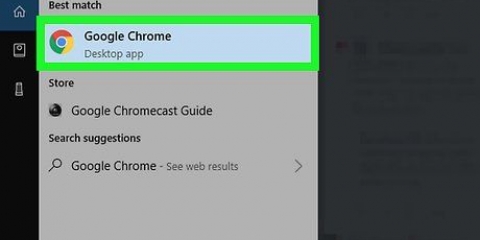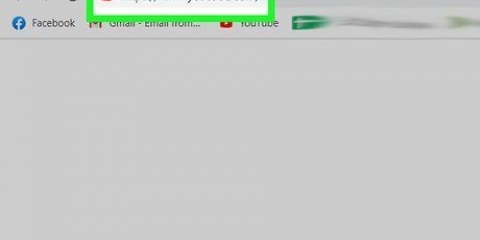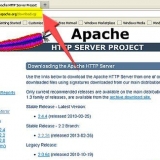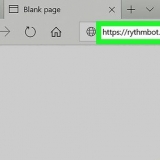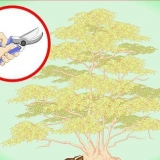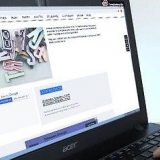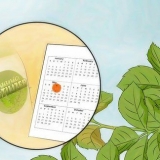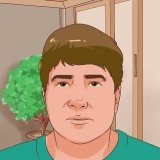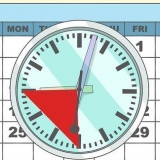Krom - Klicka på ⋮, välja Fler verktyg och klicka Tillägg. Firefox - Klicka på ☰ och välj sedan Tillägg. kant - Klicka på ⋯ och välj sedan Tillägg. Safari - Klicka på Safari, välja Inställningar.. och klicka på fliken Tillägg.

Krom – avmarkera rutan "Aktiverad" till höger om AdBlock eller Adblock Plus. Firefox - Klicka på Stäng av till höger om annonsblockeraren. kant – klicka på det blå skjutreglaget i adblocker-menyn. Safari – avmarkera rutan för "AdBlock" eller "Adblock Plus" till vänster på sidan.



Krom - Klicka på ⋮ i det övre högra hörnet av skärmen så att en rullgardinsmeny visas. AdBlock-ikonen finns högst upp i rullgardinsmenyn. Firefox – du bör se AdBlock-ikonen i det övre högra hörnet av ditt webbläsarfönster. kant – om du inte ser AdBlock-ikonen i det övre högra hörnet på sidan, klicka ⋯, välja Tillägg, Klicka på AdBlock och klicka på skjutreglaget "Visa knappen bredvid adressfältet" för att få ikonen att visas där. Safari – du bör se AdBlock-ikonen till vänster om adressfältet i det övre vänstra hörnet av webbläsarfönstret.






Krom - Klicka på ⋮ i det övre högra hörnet av skärmen så att en rullgardinsmeny visas. Adblock Plus-ikonen finns överst i rullgardinsmenyn. Firefox - Du bör se Adblock Plus-ikonen i det övre högra hörnet av ditt webbläsarfönster. kant - Om du inte ser Adblock Plus-ikonen i det övre högra hörnet på sidan, klicka ⋯, välja Tillägg, Klicka på Adblock plus och klicka på skjutreglaget "Visa knappen bredvid adressfältet" för att få ikonen att visas där. Safari - Du bör se Adblock Plus-ikonen till vänster om adressfältet i det övre vänstra hörnet av webbläsarfönstret.




Inaktivera adblock
Denna handledning visar dig hur du tillfälligt inaktiverar AdBlock och Adblock Plus, både på en viss webbplats och för en hel webbläsare. AdBlock är ett tillägg för enbart dator vars ikon ser ut som en stoppskylt med en vit hand på. Adblock Plus är tillgängligt för datorer och mobila enheter och har en stoppskyltikon med bokstäverna "ABP" på den.
Steg
Metod 1 av 4: Inaktivera AdBlock och Adblock Plus i en webbläsare

1. Öppna en webbläsare. Detta måste vara en webbläsare där du har AdBlock eller Adblock Plus installerat.

2. Gå till tilläggssidan med din webbläsare.

3. Sök efter AdBlock eller Adblock Plus. I listan över tillägg, sök efter namnet på annonsblockeraren du vill inaktivera.
I Microsoft Edge, klicka här AdBlock eller Adblock plus.

4. Inaktivera AdBlock eller Adblock Plus. Så här gör du:

5. Stäng din webbläsare och öppna den igen. Detta kommer att bekräfta dina ändringar och implementera dem i din webbläsare. Den annonsblockerare du väljer kommer att inaktiveras tills du bestämmer dig för att återaktivera den.
Metod 2 av 4: Inaktivera AdBlock på en webbplats

1. Öppna en webbläsare. Använd webbläsaren där du vill inaktivera AdBlock på en viss webbplats.

2. Gå till webbplatsen. Öppna webbplatsen där du vill inaktivera AdBlock.
Om du till exempel vill inaktivera AdBlock på Wikipedia, gå nu till www.wikipedia.com.

3. Öppna tilläggssidan i din webbläsare. De flesta webbläsare har ett avsnitt där du kan se ikonerna för de tillägg du har installerat. Gör följande för att se avsnittet:

4. Klicka på AdBlock-ikonen. Det här ser ut som en röd stoppskylt med en vit hand på. En rullgardinsmeny visas nu.

5. Klicka påBlockera inte några sidor på den här domänen. Det här alternativet finns längst ned i rullgardinsmenyn. Om du klickar på den kommer ett popup-fönster upp.

6. Ställ in vilka sidor som ska inaktiveras AdBlock på. Klicka på reglaget "Webbplats" och dra det till höger för att ignorera fler webbplatsvarianter. Genom att klicka och dra reglaget "Sida" till höger, kommer AdBlock att ignorera specifika sidor på webbplatsen (ju mer du drar reglaget till höger, desto mer specifika exkluderas sidorna) snarare än alla sidor på webbplatsen.
Alla webbplatser behöver inte justeras.

7. Klicka påAtt utesluta. Det här alternativet finns i det nedre högra hörnet av skärmen. Om du klickar på den sparas dina ändringar och inaktiverar AdBlock för webbplatsen och/eller sidor du väljer.
Metod 3 av 4: Inaktivera Adblock Plus på en webbplats

1. Öppna en webbläsare. Använd webbläsaren där du vill inaktivera Adblock Plus på en viss webbplats.

2. Gå till webbplatsen. Öppna webbplatsen där du vill inaktivera Adblock Plus.
Om du till exempel vill inaktivera Adblock Plus på Wikipedia, gå nu till www.wikipedia.com.

3. Öppna tilläggssidan i din webbläsare. De flesta webbläsare har ett avsnitt där du kan se ikonerna för de tillägg du har installerat. Gör följande för att se avsnittet:

4. Klicka på Adblock Plus-ikonen. Detta ser ut som en röd stoppskylt med bokstäverna "ABP" på. En rullgardinsmeny visas nu.
Högerklicka inte på ikonen för Adblock Plus.

5. Klicka påAktiverad på denna webbplats. Det här alternativet finns högst upp i rullgardinsmenyn. Genom att klicka på den kommer Adblock Plus omedelbart att inaktiveras på webbplatsen i fråga.
Om du vill återaktivera Adblock Plus på den här webbplatsen, klicka på Adblock Plus-ikonen igen och klicka Inaktiverad från denna webbplats högst upp i menyn.
Metod 4 av 4: Inaktivera Adblock Plus på en mobil

1. Öppna Adblock Plus. Tryck på Adblock Plus-appikonen. Detta ser ut som en stoppskylt med bokstäverna "ABP" på.
- Adblock Plus är inte tillgängligt för Android-enheter.
- AdBlock har ingen mobilapp.

2. Tryck på ikonen "Inställningar". Detta är en skiftnyckel och en skruvmejselikon längst ner på skärmen. Om du klickar på den kommer du till sidan Inställningar.

3. Tryck på det gröna "Adblock Plus"-reglaget
. Det här alternativet finns längst upp på skärmen. Om du trycker på den blir reglaget vitt . Adblock Plus-skyddet är nu inaktiverat tills du återaktiverar det senare.Tips
- Du kan också ta bort AdBlock och Adblock Plus från din webbläsare genom att klicka på knappen avlägsna eller Avinstallera bredvid lämpligt alternativ på din webbläsares tilläggssida.
Varningar
- Vissa webbplatser kräver att du inaktiverar dina annonsblockerare innan du kan se deras innehåll.
Оцените, пожалуйста статью